Глава 9 свързване и достъп до интернет
Връзка и достъп до Интернет
За Internet те знаят всичко, но не всичко е ясна представа за това какво е то. Аз ще се отклоня - тази информация ще бъде полезна за нас точно сега, и в следващата глава.
Интернет - огромна мрежа от компютри, разпръснати по целия свят и са свързани по много различни начини. Всеки един от тези компютри има уникално име и е сървър, който предоставя някои услуги на други хора. Основни услуги, което означава, интернет-базирани услуги, четири.
• WWW - World Wide Web (World Wide Web, или просто Web). На уеб сървър, чието име обикновено започва с WWW писма са различни документи. Клиентите, които кандидатстват за такъв сървър може да видите и запишете тези документи на компютрите си.
• услуги за незабавни съобщения. Те са подобни на електронна поща, но съобщения могат да се възстановят и доставени в реално време.
Налице е също така метод, като например достъп до интернет чрез специален ред. Модеми не са необходими на всички - на доставчика разширява своята кабелна мрежа чак до апартамента или офиса. Чрез свързване с тази мрежа, можете да отидете на интернет през него.
Строго погледнато, веднага след като всеки компютър, свързан към Интернет, той се превръща в част от тази огромна мрежа. Основната разлика между уеб сървъри и нашите компютри е, че първият е постоянно свързан неподвижно висока производителност, и ние сме свързани само от време на време. Докато компютърът ви е свързан към интернет, други World Wide Web потребители по принцип имат достъп до съдържанието му, както и информацията, съхранявана на сървърите.
Фигура 9.1 показва някои от най-популярните в страната ни, за излизане начини за интернет. Той е очите на потребителя, както и че е "в края на линията", показва много условно.
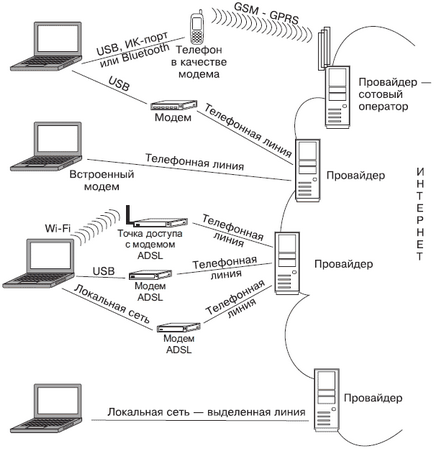
Фиг. 9.1. Начини да се свързват с интернет
Доставчик - не само на компютъра (в действителност, всеки доставчик е няколко сървъра свързани помежду си), но компанията, която е собственик на тези компютри. Доставчик сключва договор с вас, за да се осигури достъп до световната мрежа. Ако плащането се вземат предвид нито продължителността на връзките, или количеството на информацията, получена от Интернет (трафик). Доставчикът ви казва вход (потребителско име) и парола, за да се свържете. Той със сигурност ще можете да настроите всичко за инструкции за свързване.
Интернет карта - един и същ вид договори. Чрез закупуване на картата, която плащате предварително за определен период от връзката или броя на мегабайта данни. Картата показва временното име и парола по-долу ги можете да отидете в Интернет, докато тази карта. А сега да разгледаме отделните технологии, отново, от чисто практическа гледна точка.
Монтаж и свързване на модема
Създаване на комутируема връзка
1. Щракнете върху връзката в областта за уведомяване на лентата на задачите. В менюто, което се появява (вж. Фиг. 8.7), щракнете върху Център за мрежи и споделяне на интернет. Ще се отвори прозорец (фиг. 9.2).
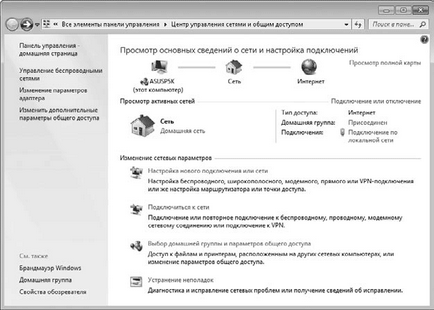
Фиг. 9.2. Мениджмънт Център за мрежи и споделяне
2. Щракнете върху Настройка на нова връзка или мрежа. Диалогов отваря, което се предлага, за да изберете метода на свързване (фиг. 9.3).
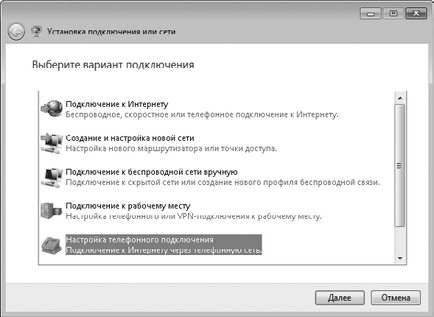
Фиг. 9.3. Изберете кой метод на свързване
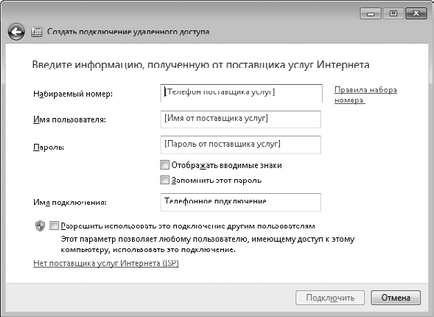
4. Попълнете диалоговия прозорец.
· Име на потребителя - същата като потребителското име.
· Име на връзката - назоват тази връзка, например, от името на доставчик или тарифа.
Ако изберете Display герои, ще видите полето за въвеждане на потребителско име и парола - толкова по-малко вероятно да се направи грешка. Имайте предвид, че оценките регистъра (малки или главни букви) е настроен.
Ако проверите Запомнете тази парола, няма да се налага да въведете потребителско име и парола всеки път, когато се свържете.
5. полета са попълнени, щракнете върху бутона Connect.
6. След известно време, да започне набиране, компютърът ще бъде свързан с интернет, и ще видите съобщение, че връзката е била успешна. Затворете съобщението чрез натискане на бутона OK в него.
Какво ще правиш в Интернет - ще обсъдим в следващата глава. В същото време, тъй като ние бяхме в състояние да се свърже веднага изясни как изключен - пари се начислява за всяка минута на връзка!
За да се изключите от интернет отново се обади на уведомленията от менюто Connections. Сега се оказа, че иконата на връзка, и е ясно, че в момента е свързан вашият компютър (фиг. 9.5). Кликнете Disable. Връзката ще бъде прекъсната.
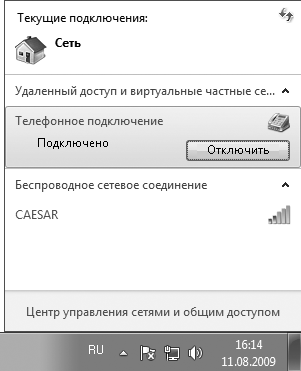
Фиг. 9.5. Прекъсване на връзката с интернет
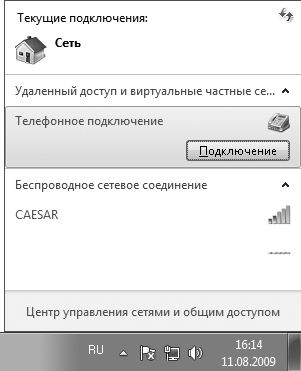
Фиг. 9.6. Свързване към интернет
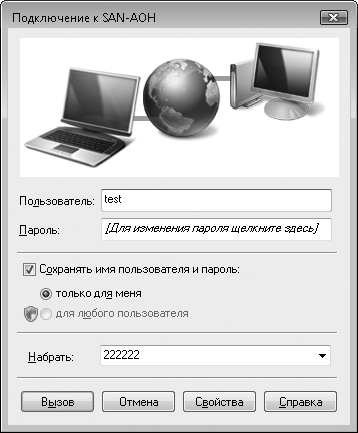
Фиг. 9.7. връзка диалог
Когато парите са в Интернет и да стартирате картата си купите нов, по време на следващия тип връзка в диалоговия полетата име и парола с нова карта. Компютърът ще ги помня вместо предишните.
Като цяло, ADSL модем оборудвана с RJ-45 жак и е свързан към LAN. Има модеми и USB интерфейс - те са свързани директно към компютъра, но модемът е "фалшифициране" на мрежово устройство. Някои модеми са оборудвани с двата интерфейса наведнъж. Във всеки случай това е стационарен уред, както и с износването безполезни. Всички настройки обикновено се записват в самия модем - въпреки малкия си размер, е истинският микрокомпютър със собствена памет и дори операционната система.
Всеки доставчик препоръчва някои модели на ADSL модеми. При сключването на договора, той може също да ви продадат отстъпка модем и винаги предоставя подробни инструкции за създаването й. След като ADSL модем е включено и конфигурирано правилно, тя веднага се създава постоянна връзка към интернет доставчика. Същото се отнася и до безжичната точка за достъп с вграден модем.
За да получите достъп до интернет, първо свържете нетбук с локална мрежа с ADSL-модем. Това може да е безжична мрежа. Windows 7 автоматично ще открие присъствието на шлюза на мрежата - достъп до Интернет и го използва, за да се свържете.
На практика по локална мрежа връзка за работата си, или чрез домашна мрежа (сега те се появяват в много квартали) може да срещнете с другите опции. Например, може да е отделна система, виртуална частна мрежа (VPN), както и други решения. В тези случаи, най-лесният начин да се свържете с вашия мрежов администратор.
Всеки от предварително дефинираните връзки тече от Свържете се диалогов прозорец с мрежа (Старт> Connect). Ако отидете до Интернет на базата на време, например в картата, не забравяйте да изключите във времето. Тя е изработена от един и същи диалог.